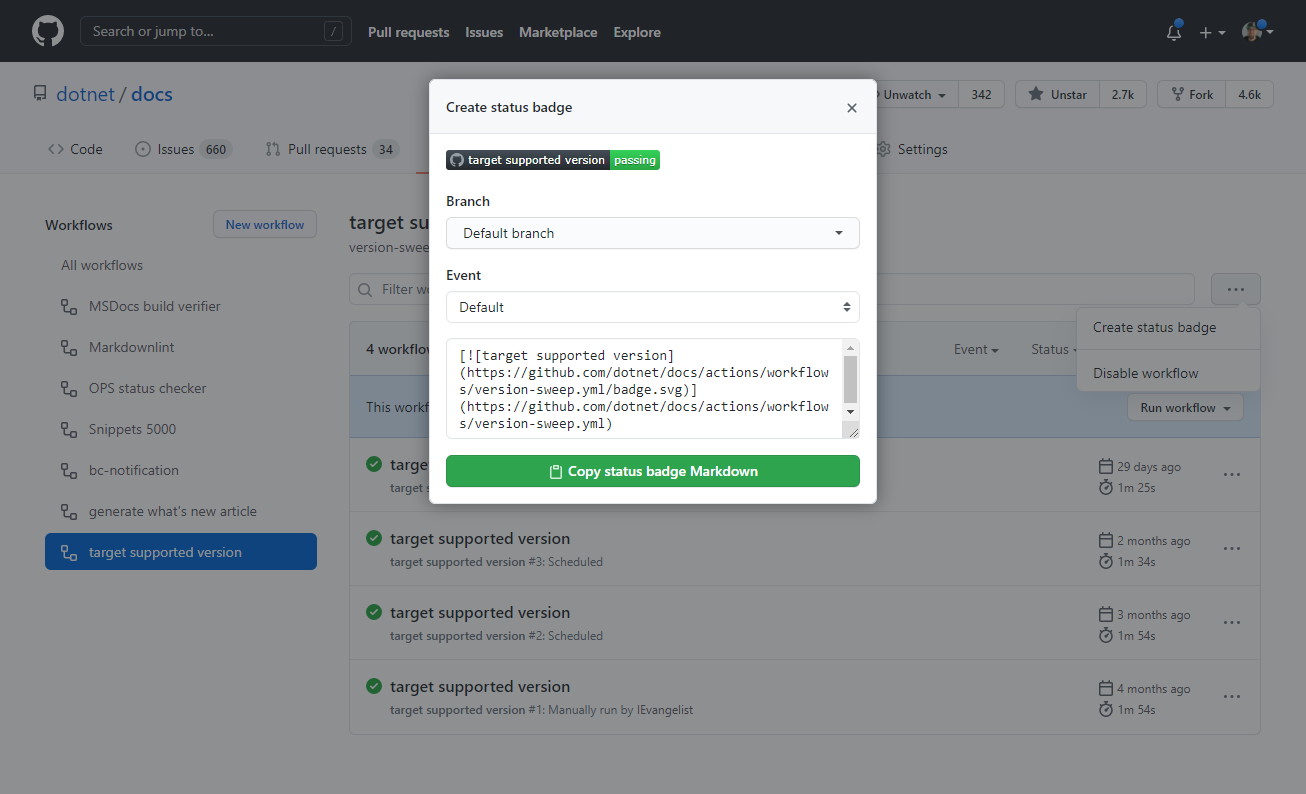Démarrage rapide : Créer un workflow GitHub pour publier une application
Dans ce guide de démarrage rapide, vous allez apprendre à créer un workflow GitHub pour publier votre application .NET à partir du code source. La publication automatique de votre application .NET à partir de GitHub vers une destination est appelée déploiement continu (CD). Il existe de nombreuses destinations possibles pour publier une application. Dans ce guide de démarrage rapide, vous allez publier sur Azure.
Prérequis
- Un compte GitHub.
- Un référentiel de code source .NET.
- Compte Azure avec un abonnement actif. Créez un compte gratuitement.
- Une application web ASP.NET Core.
- Une ressource Azure App Service.
Ajouter un profil de publication
Pour publier l’application sur Azure, ouvrez le Portail Azure de l’instance App Service de l’application. Dans la Vue d’ensemble de la ressource, sélectionnez Obtenir le profil de publication et enregistrez le *. fichier PublishSetting localement.
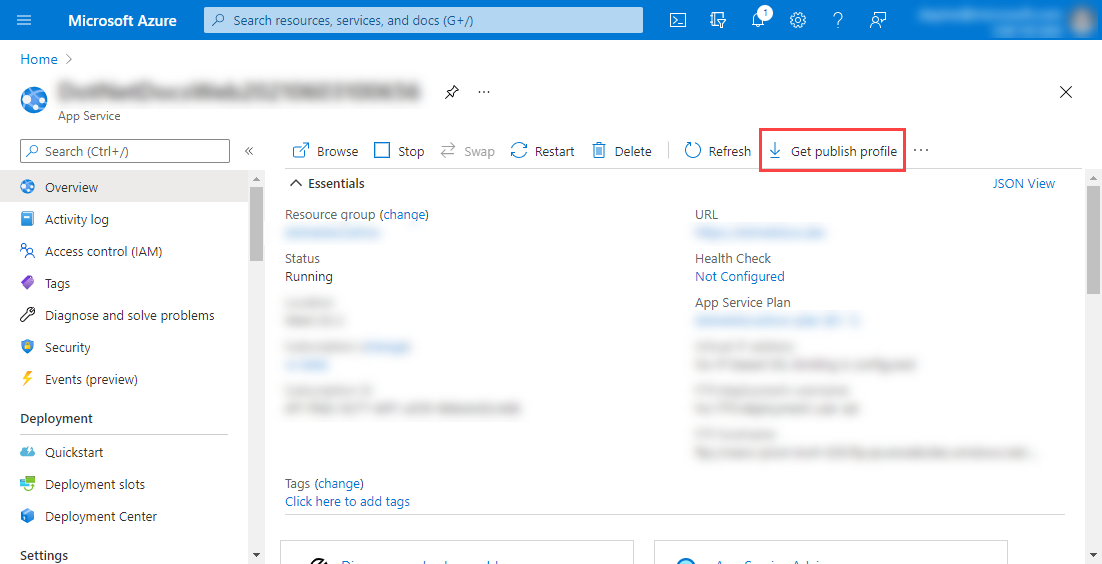
Avertissement
Le profil de publication contient des informations sensibles, telles que des informations d’identification pour accéder à votre ressource Azure App Service. Ces informations doivent toujours être traitées avec précaution.
Dans le référentiel GitHub, accédez à Paramètres et sélectionnez Secrets dans le menu de navigation de gauche. Sélectionnez Nouveau secret de référentiel pour ajouter un nouveau secret.

Entrez AZURE_PUBLISH_PROFILE comme Nom, puis collez le contenu XML du profil de publication dans la zone de texte Valeur. Sélectionnez Ajouter un secret. Pour plus d’informations, consultez « Secrets chiffrés ».
Créer un fichier de workflow
Dans le référentiel GitHub, ajoutez un nouveau fichier YAML au répertoire .github/workflows. Choisissez un nom de fichier explicite, qui indiquera clairement ce que le workflow est censé faire. Pour plus d’informations, consultez Fichier de flux de travail.
Important
GitHub exige que les fichiers de composition de flux de travail soient placés dans le répertoire .github/workflows .
Les fichiers de flux de travail définissent généralement une composition d’une ou plusieurs actions GitHub via jobs.<job_id>/steps[*]. Pour plus d’informations, consultez Syntaxe de workflow pour GitHub Actions.
Créez un nouveau fichier nommé publish-app.yml, copiez et collez-y le contenu YML suivant :
name: publish
on:
push:
branches: [ production ]
env:
AZURE_WEBAPP_NAME: DotNetWeb
AZURE_WEBAPP_PACKAGE_PATH: '.' # Set this to the path to your web app project, defaults to the repository root:
DOTNET_VERSION: '6.0.401' # The .NET SDK version to use
jobs:
publish:
runs-on: ubuntu-latest
steps:
- uses: actions/checkout@v3
- name: Setup .NET Core
uses: actions/setup-dotnet@v3
with:
dotnet-version: ${{ env.DOTNET_VERSION }}
- name: Install dependencies
run: dotnet restore
- name: Build
run: |
cd DotNet.WebApp
dotnet build --configuration Release --no-restore
dotnet publish -c Release -o ../dotnet-webapp -r linux-x64 --self-contained true /p:UseAppHost=true
- name: Test
run: |
cd DotNet.WebApp.Tests
dotnet test --no-restore --verbosity normal
- uses: azure/webapps-deploy@v2
name: Deploy
with:
app-name: ${{ env.AZURE_WEBAPP_NAME }}
publish-profile: ${{ secrets.AZURE_PUBLISH_PROFILE }}
package: '${{ env.AZURE_WEBAPP_PACKAGE_PATH }}/dotnet-webapp'
Dans la composition de workflow précédente :
Le
name: publishdéfinit le nom, « publier » s’affiche dans les badges d’état du workflow.name: publishLe nœud
ondésigne les événements qui déclenchent le workflow :on: push: branches: [ production ]- Déclenchée lorsqu’un
pushse produit sur la brancheproduction.
- Déclenchée lorsqu’un
Le nœud
envdéfinit des variables d’environnement nommées (env var).env: AZURE_WEBAPP_NAME: DotNetWeb AZURE_WEBAPP_PACKAGE_PATH: '.' # Set this to the path to your web app project, defaults to the repository root: DOTNET_VERSION: '6.0.401' # The .NET SDK version to use- La variable d'environnement
AZURE_WEBAPP_NAMEest attribuée à la valeurDotNetWeb. - La variable d'environnement
AZURE_WEBAPP_PACKAGE_PATHest attribuée à la valeur'.'. - La variable d'environnement
DOTNET_VERSIONest attribuée à la valeur'6.0.401'. La variable d’environnement est référencée ultérieurement pour spécifier ledotnet-versionde l’action GitHubactions/setup-dotnet@v3.
- La variable d'environnement
Le nœud
jobsgénère les étapes à suivre pour le workflow.jobs: publish: runs-on: ubuntu-latest steps: - uses: actions/checkout@v3 - name: Setup .NET Core uses: actions/setup-dotnet@v3 with: dotnet-version: ${{ env.DOTNET_VERSION }} - name: Install dependencies run: dotnet restore - name: Build run: | cd DotNet.WebApp dotnet build --configuration Release --no-restore dotnet publish -c Release -o ../dotnet-webapp -r linux-x64 --self-contained true /p:UseAppHost=true - name: Test run: | cd DotNet.WebApp.Tests dotnet test --no-restore --verbosity normal - uses: azure/webapps-deploy@v2 name: Deploy with: app-name: ${{ env.AZURE_WEBAPP_NAME }} publish-profile: ${{ secrets.AZURE_PUBLISH_PROFILE }} package: '${{ env.AZURE_WEBAPP_PACKAGE_PATH }}/dotnet-webapp'- Il existe un seul travail, nommé
publishqui s’exécutera sur la dernière version d’Ubuntu. - L’action GitHub
actions/setup-dotnet@v3est utilisée pour configurer le SDK .NET avec la version spécifiée à partir de la variable d’environnementDOTNET_VERSION. - La commande
dotnet restoreest appelée. - La commande
dotnet buildest appelée. - La commande
dotnet publishest appelée. - La commande
dotnet testest appelée. - L’action GitHub
azure/webapps-deploy@v2déploie l’application avec lespublish-profileetpackagedonnés.- Le
publish-profileest attribué à partir du secret du référentielAZURE_PUBLISH_PROFILE.
- Le
- Il existe un seul travail, nommé
Créer un badge d’état de workflow
Il est courant que les référentiels GitHub aient un fichier README.md à la racine du répertoire du référentiel. De même, il est agréable de signaler l’état le plus récent pour différents flux de travail. Tous les flux de travail peuvent générer un badge d’état, qui est visuellement attrayant dans le fichier README.md. Pour ajouter le badge d’état du flux de travail :
Dans le référentiel GitHub, sélectionnez l’option de navigation Actions.
Tous les flux de travail du référentiel s’affichent sur le côté gauche, sélectionnez le flux de travail souhaité et le bouton points de suspension (...).
- Le bouton points de suspension (...) développe les options de menu pour le flux de travail sélectionné.
Sélectionnez l’option de menu Créer un badge d’état.
Sélectionnez le bouton Copier le Markdown du badge d’état.
Collez le Markdown dans le fichier README.md, enregistrez le fichier, validez et envoyez (push) les modifications.
Pour plus d’informations, consultez Ajouter un badge d’état de workflow.
Exemple de badge d’état de workflow de publication
| Passage | Échec de | Aucun état |
|---|---|---|
Voir aussi
Étapes suivantes
Commentaires
Bientôt disponible : Tout au long de 2024, nous allons supprimer progressivement GitHub Issues comme mécanisme de commentaires pour le contenu et le remplacer par un nouveau système de commentaires. Pour plus d’informations, consultez https://aka.ms/ContentUserFeedback.
Envoyer et afficher des commentaires pour